L'aggiornamento Premiere Pro CC 7.0.1 porta numerosi miglioramenti che ottimizzeranno la tua esperienza di editing. Che tu sia un utente esperto o un principiante, queste nuove funzionalità miglioreranno il tuo flusso di lavoro e ti aiuteranno a lavorare in modo più efficiente. Di seguito scoprirai tutto sulle novità nell’editing di dettagli che saranno utili nella produzione video.
Principali novità
- Con il nuovo tasto F puoi allineare le clip in modo efficiente.
- Migliorate funzionalità di editing audio e video rendono il taglio più facile.
- “Modifica originale” consente modifiche esterne direttamente nel programma.
- Le clip possono essere trascinate nella timeline tramite Drag-and-Drop, senza doverle importare.
Guida passo-passo
Allineamento dei frame con il tasto F
Una delle novità più significative in Premiere Pro CC 7.0.1 è la possibilità di allineare i frame utilizzando il tasto F. Se hai diverse clip che desideri adattare in base a un certo frame, segui semplicemente questi passaggi:
Premi il tasto F per selezionare il frame che desideri allineare. Invece di dover disattivare la guida di destinazione in precedenza, ora puoi direttamente puntare al frame desiderato e effettuare l'allineamento. Questo non solo ti fa risparmiare tempo, ma semplifica il lavoro, soprattutto quando lavori con più tracce.
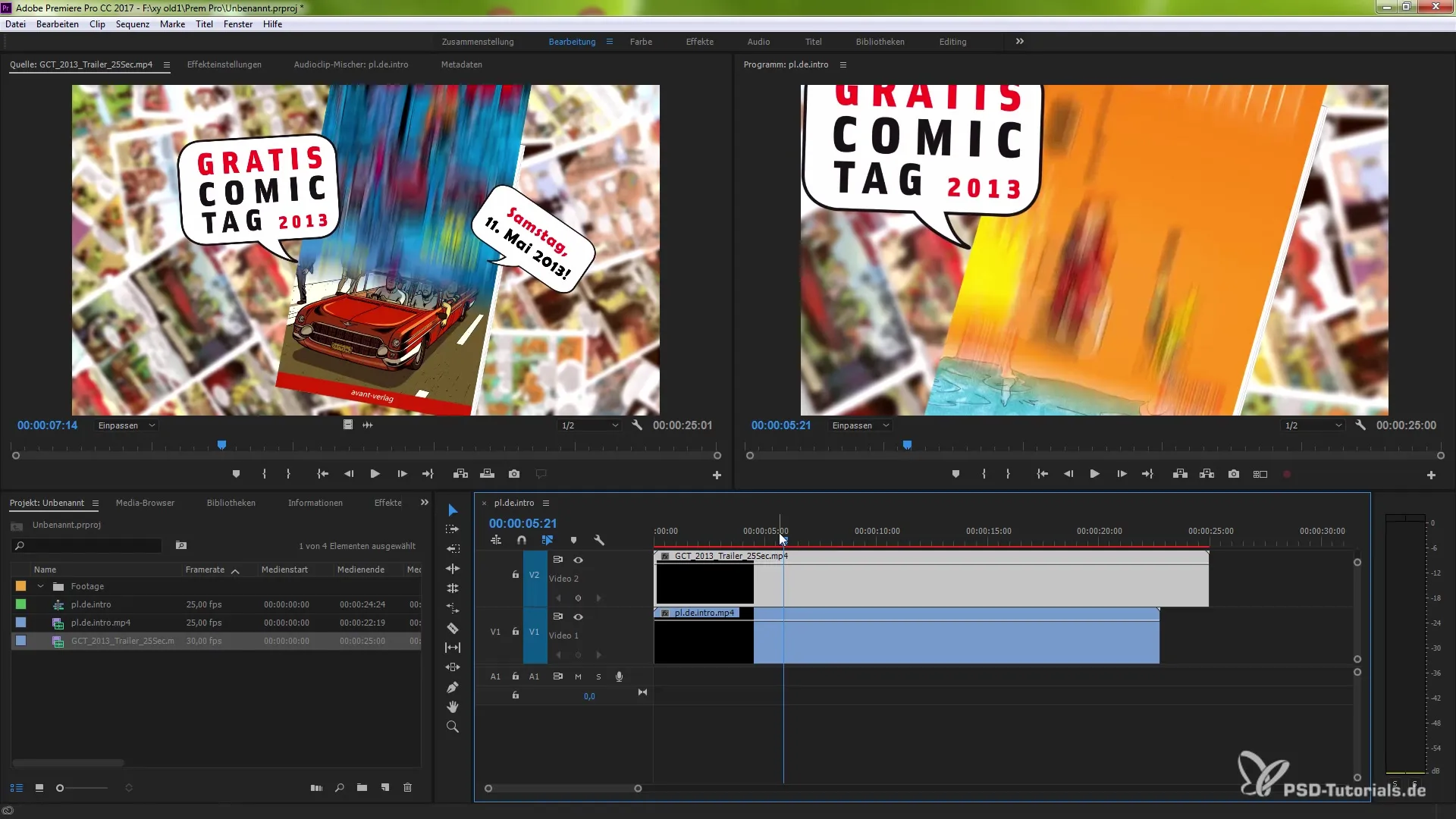
Taglio e adattamento delle clip
Se tagli spesso e fai piccole modifiche, apprezzerai le nuove funzionalità nella finestra di taglio. Tieni premuto il tasto ALT (o il tasto Opzione su Mac) per spostare indipendentemente le singole sezioni di una clip. Questo ti consente di ritagliare sezioni specifiche della tua clip e modificare contemporaneamente le tracce audio e video separatamente.
Inoltre, puoi facilmente scollegare un collegamento tra video e audio facendo clic destro su una clip e scollegando o disattivando la funzione “Selezione collegata”. In questo modo le tue clip rimangono sincronizzate come desideri, anche se non sono più visivamente collegate.
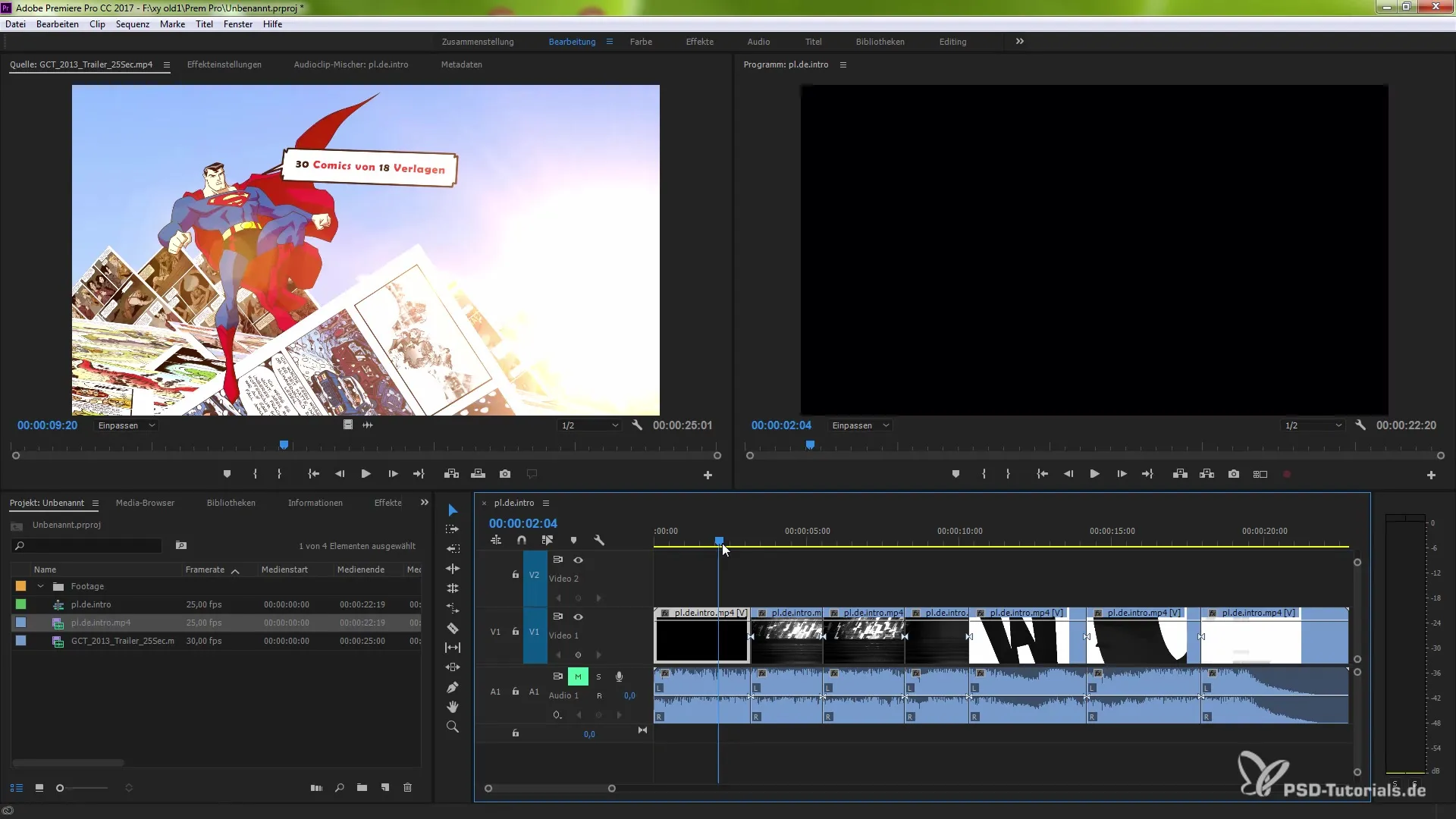
Riconoscere e modificare clip offline
In passato era a volte difficile riconoscere quando avevi una clip offline. La nuova versione ora ti indica chiaramente quando una clip è offline. Questa è contrassegnata in rosso sia nell'anteprima del programma che nella finestra del progetto. Questo facilita enormemente la ricerca e la risoluzione rapida delle clip offline.
Inoltre, puoi collegare il file con un clic destro e ripristinare rapidamente la clip offline, il che accelera ulteriormente il processo di editing.
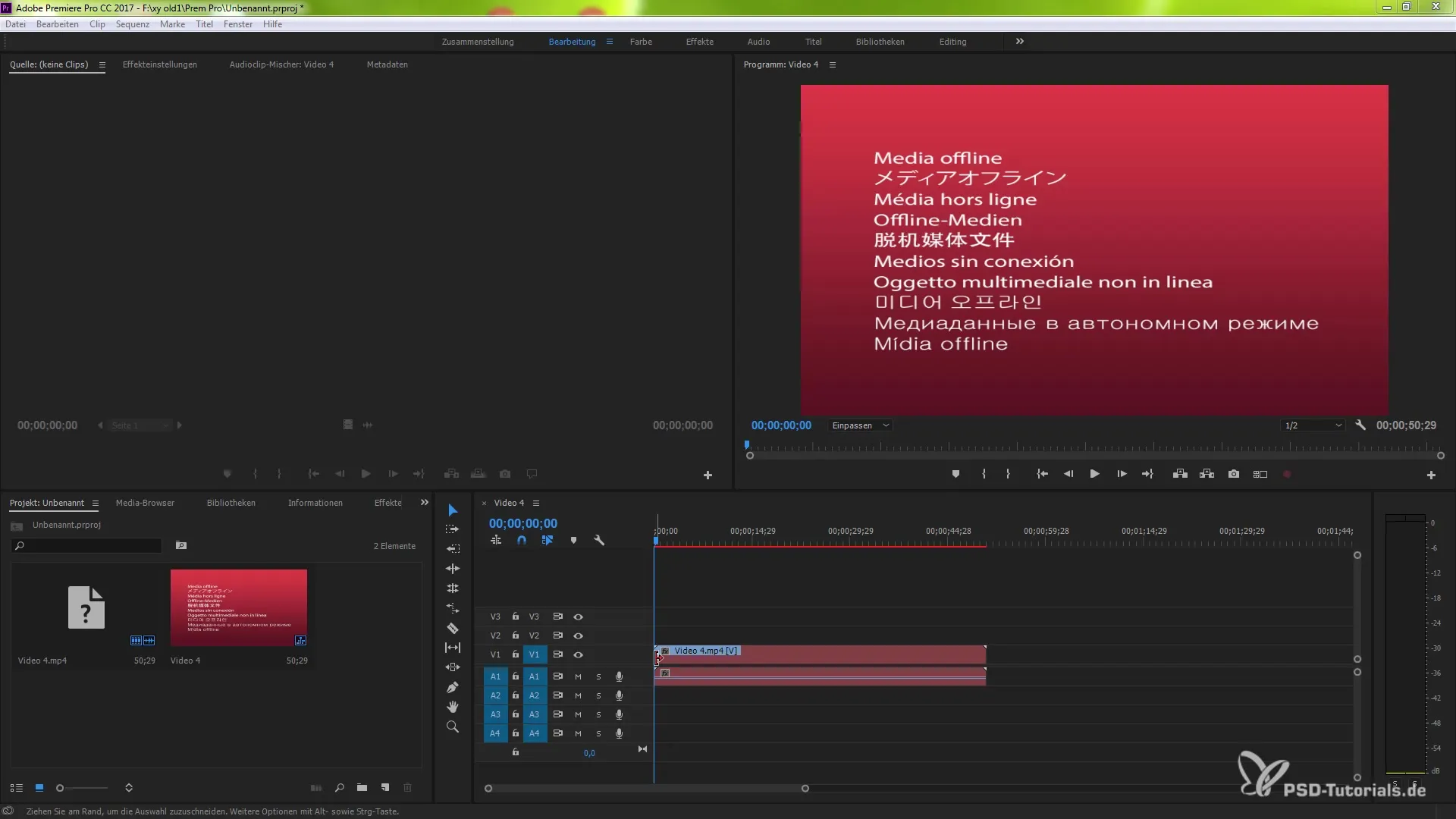
Modificare file originali esternamente
Un'altra utile novità è la possibilità di modificare i file originali direttamente. Fai clic destro su una clip e seleziona “Modifica originale”. Questo aprirà l'applicazione in cui è stato creato il file, e potrai apportare modifiche che si rifletteranno direttamente nella clip.
Questo è particolarmente utile quando lavori con clip che sono in diversi formati. Dopo aver salvato le modifiche nella tua applicazione esterna, queste si aggiornano immediatamente.
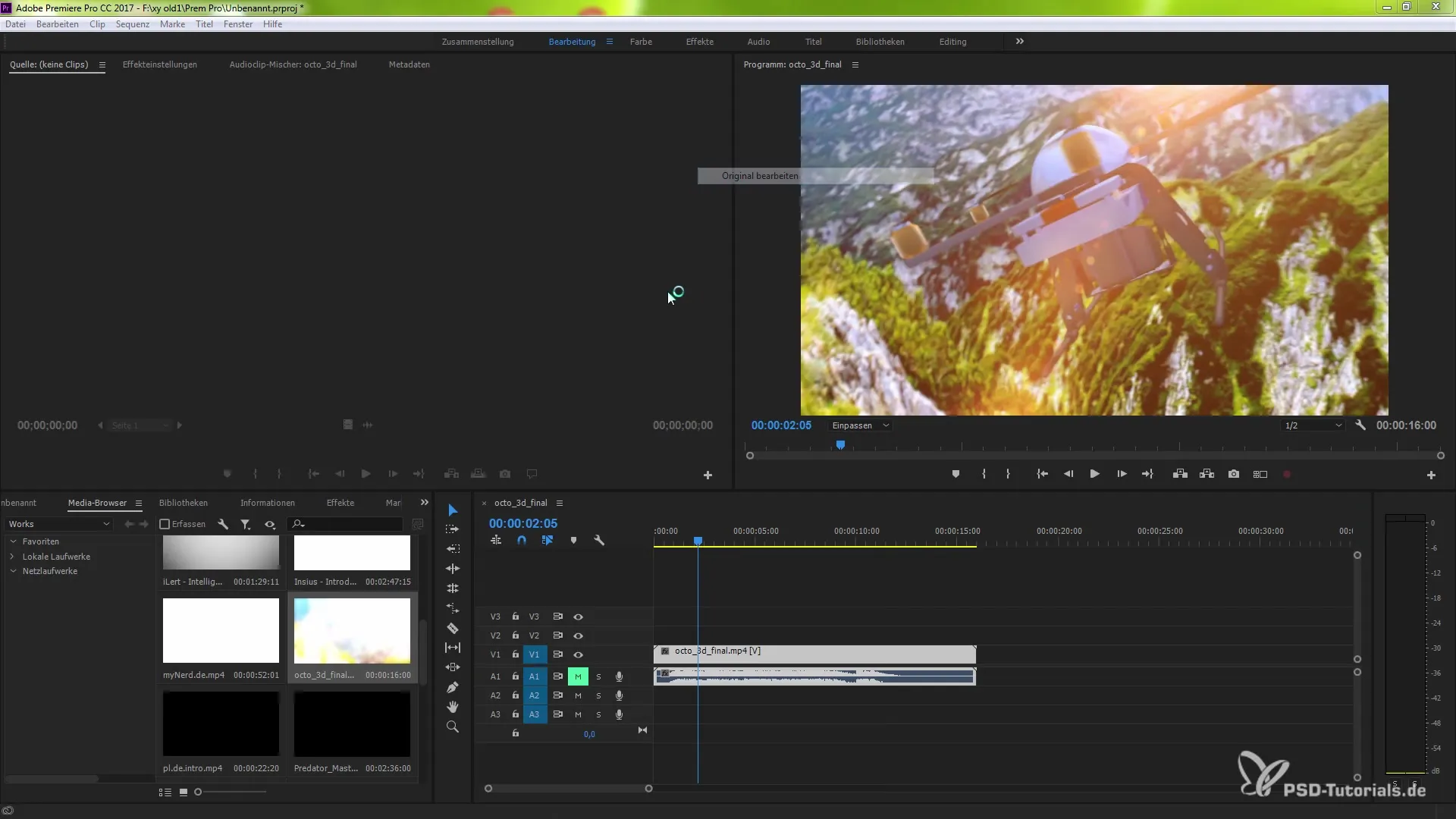
Drag-and-Drop di clip nella timeline
Una delle maggiori comodità che ti offre Premiere Pro CC 7.0.1 è la funzionalità di Drag-and-Drop per le clip. Ora puoi trascinare le clip direttamente dal tuo Finder o Esplora file di Windows nella finestra sorgente, senza dover prima importarle nel tuo progetto. In questo modo risparmi molto tempo.
Supponiamo che tu voglia utilizzare una clip con punti di entrata e uscita specifici. Basta trascinarla nella timeline e puoi subito iniziare a lavorarci, invece di dover prima passare attraverso un complicato processo di importazione.
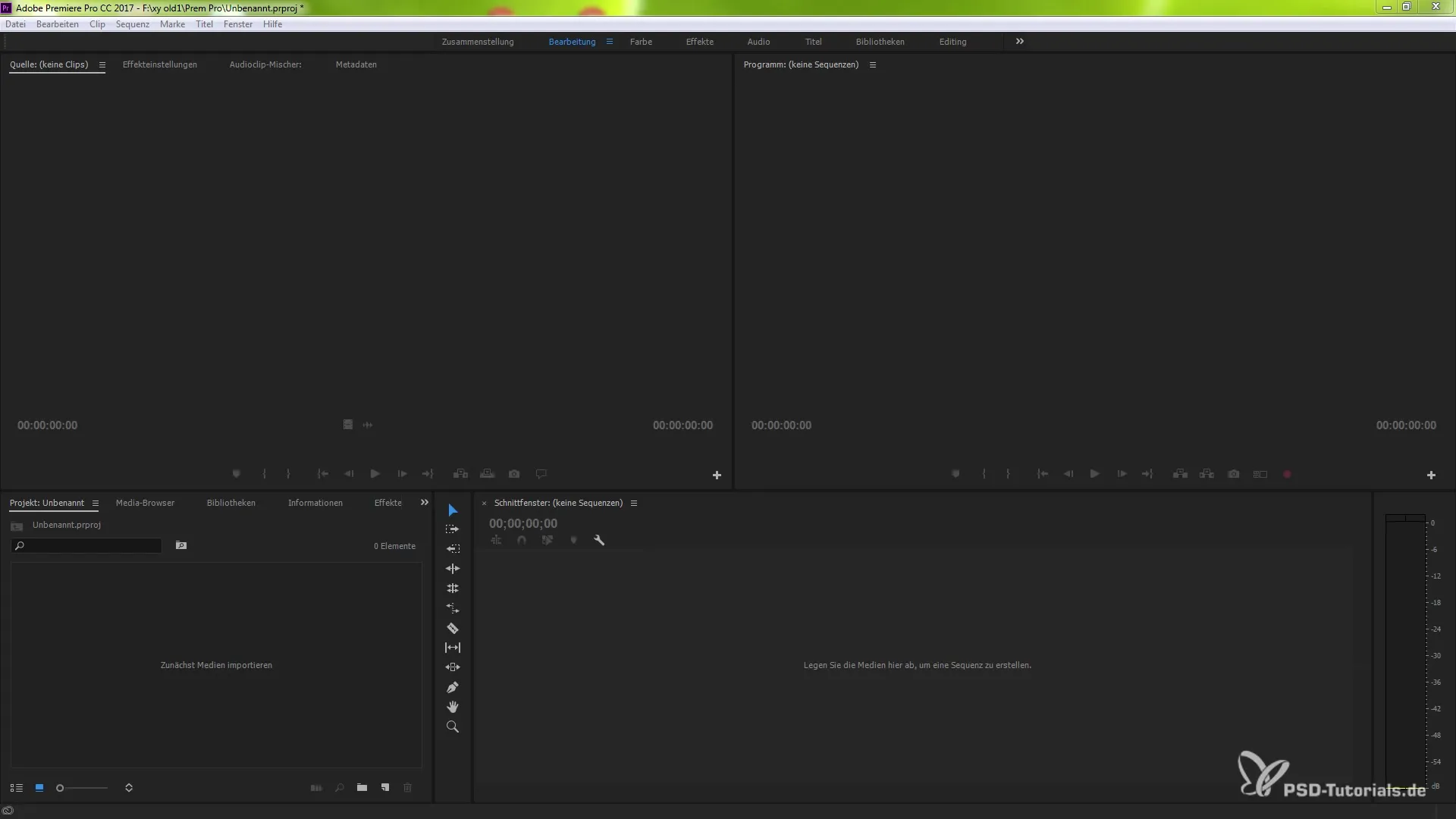
Cambio di focus tra monitor sorgente e programma
Le nuove funzionalità di personalizzazione delle scorciatoie da tastiera rendono il lavoro con i monitor notevolmente più semplice. Ora puoi facilmente cambiare la guida di destinazione tra il monitor sorgente e il monitor del programma. Usa la funzione sotto "Scorciatoie da tastiera" nel menu per assegnare un tasto che cambia il focus tra queste due finestre.
In questo modo puoi navigare in modo efficiente tra le finestre mentre lavori, il che è particolarmente utile quando desideri impostare punti di entrata e uscita e continuare a lavorare direttamente.
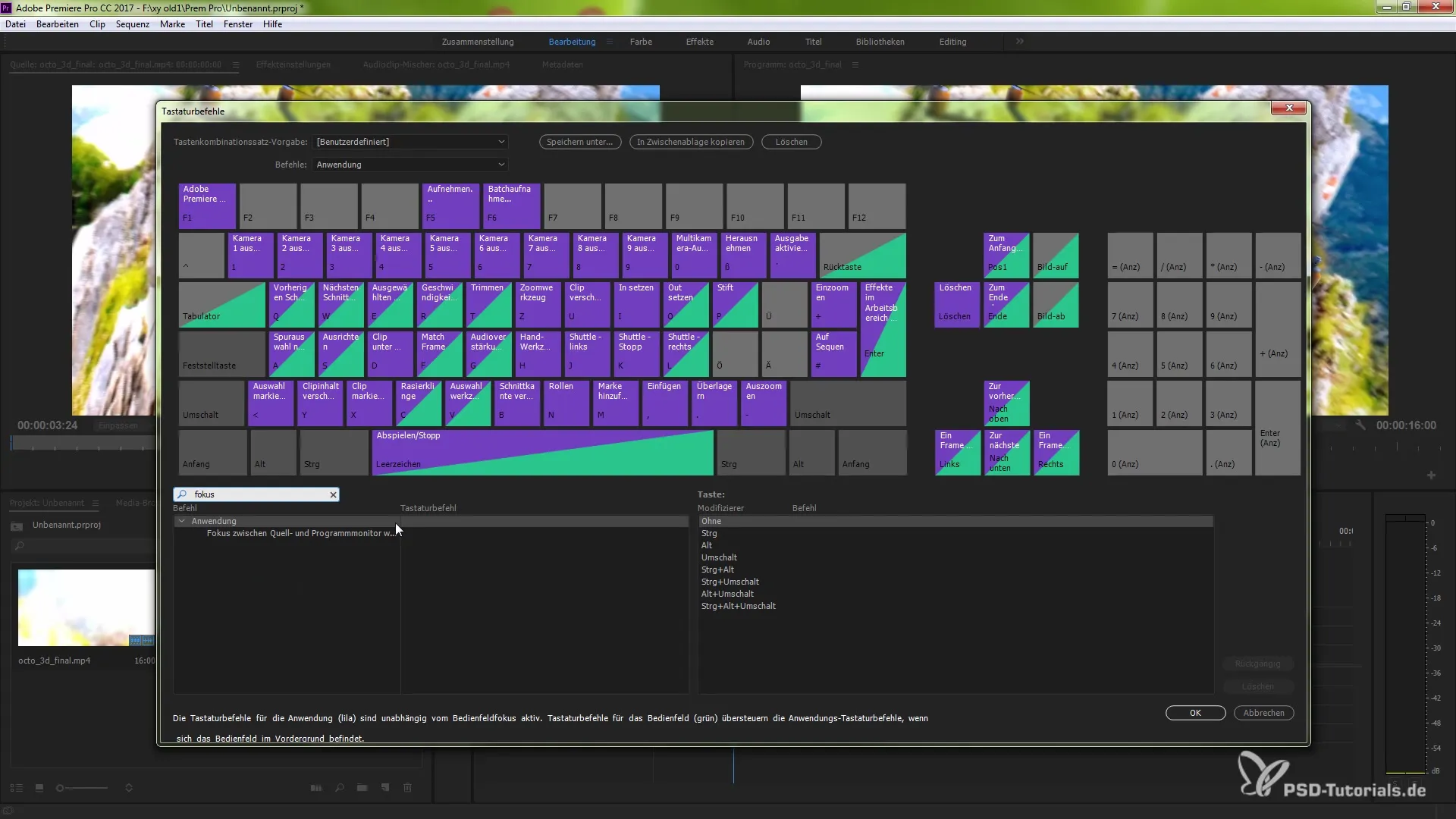
Impostazione dell'orario di inizio della sequenza
Se desideri creare nuove sequenze, hai anche la possibilità di determinare tu stesso il loro orario di inizio. Nella finestra delle sequenze puoi inserire l'orario di inizio desiderato o stabilirlo in base alla clip. In questo modo la tua sequenza inizierà esattamente dove lo desideri.
Questo è particolarmente utile quando vuoi lavorare in modo preciso su determinati punti temporali durante la pianificazione dei progetti.
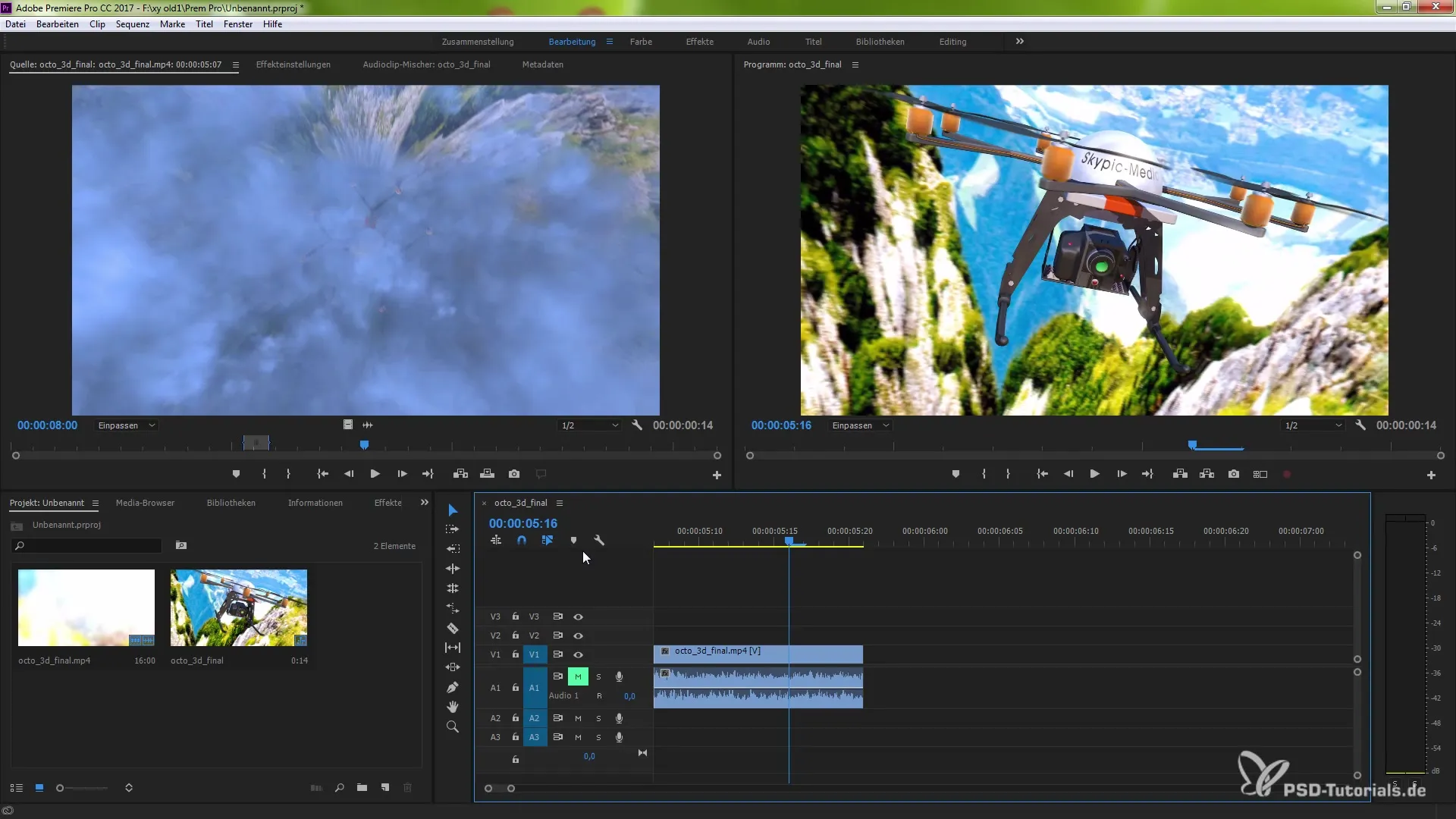
Riepilogo - Novità in Premiere Pro CC 7.0.1 per un lavoro migliorato
Le nuove funzionalità in Premiere Pro CC 7.0.1 offrono una vasta gamma di opzioni per rendere il tuo montaggio video più efficiente e intuitivo. Da evidenziare sono le novità nella gestione delle clip, l'interfaccia di editing migliorata e l'utile possibilità di apportare modifiche esternamente. Con questi strumenti sei ben equipaggiato per dare vita ai tuoi progetti creativi.
Domande frequenti
Come posso allineare i frame in Premiere Pro?Premi il tasto F per allineare il frame desiderato.
Posso modificare le clip indipendentemente dall'audio?Sì, puoi scollegare il video e l'audio e modificarli separatamente.
Come riconosco le clip offline in Premiere Pro?Le clip offline sono contrassegnate in rosso, sia nell'anteprima del programma che nella finestra del progetto.
Come modifico i file originali collegati alla mia clip?Fai clic destro sulla clip e seleziona “Modifica originale” per aprire il file nel software appropriato.
Posso trascinare le clip nella timeline tramite Drag-and-Drop?Sì, puoi trascinare le clip direttamente dal Finder o Esplora file di Windows nella timeline, senza doverle importare prima.
Cos'è il cambio di focus tra monitor sorgente e programma?Puoi cambiare tra il monitor sorgente e il monitor programma utilizzando una combinazione di tasti per lavorare in modo più efficiente.
Come cambio l'orario di inizio di una nuova sequenza?Quando crei una sequenza, puoi specificare l'orario di inizio desiderato nella finestra corrispondente.


